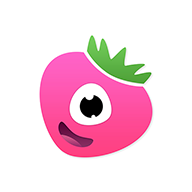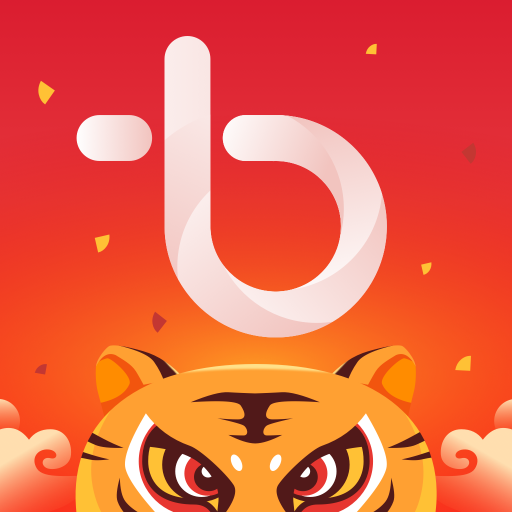手机与电视无缝同步,畅享大屏娱乐新体验!
作者:佚名 来源:未知 时间:2024-11-12
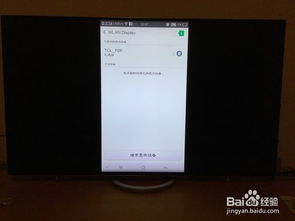
在数字娱乐迅速发展的今天,将手机上的内容同步到电视上播放,已经成为许多家庭享受娱乐时光的常见方式。这种同步播放不仅能够带来更为震撼的视觉体验,还能实现便捷的跨设备操作。下面,我们就来详细介绍几种实现手机和电视同步播放的方法,让你轻松享受大屏幕带来的乐趣。

一、无线投屏:摆脱线缆束缚,自由连接
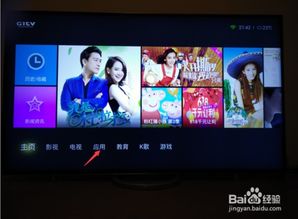
无线投屏是现代智能电视和智能手机普遍支持的功能,只需简单的设置,即可实现手机与电视之间的无线连接。
步骤一:确保设备与同一网络相连
首先,确保你的手机和电视都连接到同一个WiFi网络。这是无线投屏的前提条件,只有处于同一网络环境下,设备之间才能进行通信和数据传输。
步骤二:打开电视的无线投屏功能
接下来,打开电视的无线投屏功能。不同品牌的电视,这一功能的名称可能有所不同,如“多屏互动”“屏幕镜像”等,通常可以在电视的设置菜单或应用列表中找到。
步骤三:开启手机的投屏功能
在手机上,找到“无线投屏”或“屏幕镜像”选项。这一选项可能位于通知栏、设置菜单或快捷开关中。点击后,系统会自动搜索可用的投屏设备。
步骤四:选择电视设备并连接
在手机的投屏设备列表中,选择你的电视设备。等待片刻,连接成功后,手机上的画面就会实时投射到电视上。
二、第三方投屏软件:提供更多选择与灵活性
如果你的电视或手机不支持直接投屏,别担心,还有第三方投屏软件来帮忙。这些软件不仅支持多种设备,还提供了更多的投屏功能和设置选项。
常用第三方投屏软件
乐播投屏:一款功能强大的投屏软件,支持多种设备和平台,如手机、平板、电脑等。只需在电视上安装乐播投屏的接收端,然后在手机上安装相应的发送端,即可实现投屏。
AirDroid Cast:另一款流行的投屏软件,不仅支持无线投屏,还支持有线投屏和远程投屏。通过简单的设置,即可将手机上的内容投射到电视或电脑上。
使用步骤
1. 在电视上安装并启动第三方投屏软件的接收端。
2. 在手机上安装并启动相应的发送端。
3. 按照软件的提示,将手机和电视进行连接。
4. 连接成功后,即可在电视上看到手机上的内容。
三、有线投屏:稳定清晰,适用于更多场景
对于追求更稳定、更清晰的投屏效果的用户来说,有线投屏是一个不错的选择。有线投屏需要使用HDMI线缆将手机和电视连接起来。
准备工具
一根HDMI线缆
确保电视和手机都支持HDMI接口
连接步骤
1. 将HDMI线缆的一端插入电视的HDMI接口。
2. 将HDMI线缆的另一端插入手机的HDMI接口(部分手机可能需要使用适配器或转换器)。
3. 在电视上选择正确的HDMI输入源。
注意事项
部分手机可能需要额外的适配器或转换器来支持HDMI输出。
有线投屏虽然稳定清晰,但相比无线投屏来说,操作更为繁琐,且需要额外的线缆和设备。
四、DLNA投屏:便捷传输,适用于特定内容
DLNA(Digital Living Network Alliance)是一种数字生活网络联盟制定的标准,允许不同设备之间的内容共享和传输。如果你的电视和手机都支持DLNA功能,那么你可以通过DLNA投屏将手机上的照片、音乐和视频传输到电视上观看。
前提条件
确保电视和手机都支持DLNA功能。
操作步骤
1. 在手机上打开支持DLNA的应用程序,如相册、音乐播放器或视频播放器。
2. 选择要分享的内容。
3. 选择通过DLNA传输到电视上。
五、特定APP投屏:以腾讯视频为例
除了上述几种方法外,部分影视APP也提供了投屏功能。以腾讯视频为例,你可以在播放视频时,通过APP内置的投屏功能将视频投射到电视上。
操作步骤
1. 在手机上打开腾讯视频APP。
2. 选择要观看的视频,并播放。
3. 将视频放大到全屏模式。
4. 在全屏模式下,找到并点击“TV”图标。
5. 系统会自动搜索可用的投屏设备,选择你的电视设备并连接。
6. 连接成功后,即可在电视上观看视频。
六、不同品牌电视的具体投屏操作
不同品牌的电视在投屏功能的设置和操作上可能有所不同。下面以酷开和华为两个品牌的电视为例,介绍具体的投屏操作。
酷开电视
1. 打开酷开电视,进入设置菜单。
2. 在设置菜单中找到“多屏互动”或“投屏”选项。
3. 打开“多屏互动”或“投屏”功能。
4. 在手机上打开投屏功能,选择酷开电视设备并连接。
- 上一篇: 《《孙权劝学》原文与白话文翻译》
- 下一篇: 中国平安e行销系统快速登录指南